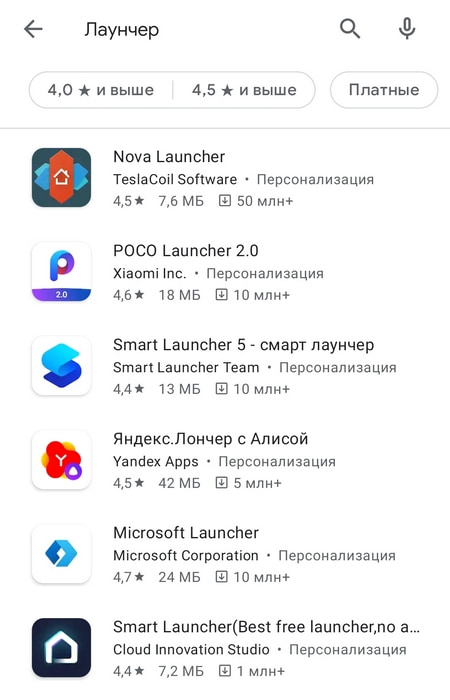- Что такое лаунчер в телефоне и зачем он нужен?
- Что такое лаунчер в телефоне?
- Launcher в смартфоне — что это и какой выбрать?
- Что такое лаунчер
- Назначение и возможности
- Популярные варианты
- Nova Launcher
- iOS 13 Launcher
- Microsoft Launcher
- Яндекс.Лончер с Алисой
- POCO Launcher 2.0
- Установка на смартфон
- Порядок использования
- Лаунчер: что это такое на телефоне с Android
- Что такое лаунчер на Android телефоне
- Лучшие лаунчеры для Android
- Как установить лаунчер на Android телефон
- Как сменить лаунчер на Android
Что такое лаунчер в телефоне и зачем он нужен?
Рассказываем, зачем нужен лаунчер в смартфоне, в чем заключаются его плюсы и минусы.
Лаунчер на телефоне — приложение, которое отвечает за внешний вид всей операционной системы устройства. Каждое мобильное устройство имеет стандартный лаунчер, но его всегда может заменить на стороннее приложение из Google Play.
Что такое лаунчер в телефоне?
Лаунчер представляет собой приложение, которое позволяет менять и настраивать то, как выглядит интерфейс телефона. С помощью лаунчера можно поменять внешний вид иконок, виджетов, меню, строки состояния, анимаций и другого. Кроме того, сторонние лаунчеры добавляют новые шрифты и темы, позволяют менять расположение часов, иконок и другие составляющих интерфейса. Заменить стандартный лаунчер сторонним можно по следующим причинам:
- Если стандартный лаунчер надоел, можно скачать новый. Широкий выбор различных приложений позволяет найти свой уникальный стиль, который оживит телефон и вернет радость от его использования.
- Если телефон начинает тормозить, можно перейти на облегченный лаунчер, который будет не так сильно загружать мобильное устройство. Чтобы найти облегченный лаунчер, достаточно вбить в строку поиска Google Play фразу «light launcher». После этого остается только выбрать подходящее по дизайну приложение.
На просторах Google Play представлены десятки лаунчеров, большинство из которых бесплатны, легко устанавливаются и не требуют дополнительных утилит или прав суперпользователя.
- Смена внешнего вида интерфейса телефона.
- Облегченные лаунчеры позволяют смартфону работать быстрее.
- Быстрая и простая установка.
- Широкий выбор дизайнов на любой вкус.
- Полный контроль над расположением, размером и внешним видом иконок, виджетов и других составляющих интерфейса.
- Возможность создавать папки и дополнительные рабочие столы.
- Менять лаунчеры можно так часто, как захочется. Процедура удаления и установки нового приложения не представляет никаких трудностей даже для начинающих пользователей.
- Некоторые приложения, например, использующие 3D-иконки и анимацию, будут сильнее нагружать телефон. На слабых моделях это может привести к ухудшению работы.
- При выборе лаунчера нужно обращать внимание на отзывы и количество скачиваний, так как только эти факторы могут говорить о его качестве. Скачивая неизвестное приложение без положительных отзывов, нужно быть готовым к тому, что оно может неправильно или медленно работать.
Лаунчер позволяет дать телефону вторую жизнь: если интерфейс надоел так сильно, что хочется купить новый смартфон, лаунчер исправит это неприятное чувство. Он позволит полностью настроить внешний вид смартфона под нужды пользователя. Достаточно зайти в Google Play и выбрать понравившийся лаунчер, который всегда можно поменять на более функциональный и приятный глазу.
Источник
Launcher в смартфоне — что это и какой выбрать?
Стандартный рабочий стокового Android не вызывает бурных эмоций. Он однообразен, не отражает индивидуальности владельца, до такой степени, что могут возникнуть мысли о покупке нового смартфона. Но зачем лишние расходы, когда для Андроида предусмотрена возможность менять дизайн хоть каждый день, зачастую бесплатно. Для этого достаточно скачать программу Launcher в Google Store.
Что такое лаунчер
Лаунчер — это приложение, изменяющее оформление внешнего вида операционной среды на телефоне. Как правило, кастомизация касается рабочего стола, виджетов, меню, иконок, экрана блокировки. Лончер предоставляет широкие возможности для творчества, если он правильно подобран, то у смартфона сохраняется общая производительность, расход батареи.
В отличие от смартфонов, работающих на IOS, Windows, на Андроид можно пользоваться несколькими оболочками, переключаясь простым касанием экрана.
Назначение и возможности
Причин, для замены стандартного системного лаунчера 3, бывает несколько:
- установка упрощённой оболочки, ускоряющая загрузку операционной среды, работу приложений;
- оптимизация рабочего пространства путём сокрытия ненужных элементов, обеспечения быстрого доступа к важным функциям;
- имитация интерфейса других операционных систем, например, при миграции с IOS-устройств;
- Свена надоевшего дизайна на дисплее.
Популярные варианты
Большинство лончеров совместимо со всеми моделями, работающими на актуальном Андроиде, но есть и оболочки, разработанные эксклюзивно для определённых моделей, например, Samsung, MIUI. Различия между прошивками могут быть существенными. Так, программа с большим набором визуальных эффектов будет загружать процессор, оперативную память, значит, может привести к проблемам в работе смартфона с небольшим объёмом оперативной памяти, слабым процессором. Другая оболочка, будет потреблять минимум ресурсов, предлагая вариативность виджетов.
В целом же, подобрать лучший лаунчер для смартфона можно только экспериментально, путём подбора. Но существует ряд универсальных решений, хорошо работающих на любом устройстве.
Nova Launcher
Nova Launcher — одна из лучших кастомизированных оболочек для Андроида. Существует платная и бесплатная версии. В первой добавлен ряд функций: управление телефоном жестами, сокрытие и группировка программ при прокрутке рабочего стола и другие. Установив Нова, пользователь получает:
- оптимизированное использование технических возможностей смартфона;
- выбор дополнительных настроек;
- создание собственных элементов;
- библиотека приложений;
- возможность смещения панели Google;
- несколько вариантов прокрутки страниц, рабочего стола.
Nova Launcher предлагает гибкие настройки, возможность сделать телефон действительно нестандартным, удобным в использовании.

iOS 13 Launcher
Оболочка превращает Android-устройства в Iphone. Иконки, уведомления, виджеты, меню становиться как в последней версии операционной среды IOS. Если смартфон внешне похож на Айфон, то после установки проги, его практически не отличить от оригинала.
Microsoft Launcher
Не всем нравится программная продукция Microsoft, но лончер для Андроида получился удачным, что подтверждается миллионными скачиваниями. В составе сборки:
- выбор виджетов погоды, стильных часов;
- возможность установки поисковой панели на рабочем столе;
- кастомизация ленты для быстрого доступа к приложениям, контактам, настройкам;
- установка обоев в режиме слайд-шоу;
- виджет ускорения;
- управление жестами;
- синхронизация рабочего стола с другими устройствами с установленной Windows;
- быстрый доступ к офисному пакету приложений;
- настройка прозрачности элементов, размеров иконок.
Если не заигрываться визуальными эффектами, программа работает плавно, стабильно. При использовании полного набора спецэффектов отклик экрана может замедлиться, особенно на устаревших телефонах.

Яндекс.Лончер с Алисой
Яндекс.Лаунчер – оболочка от одноимённого сервиса, вобравшая полный набор фирменных функций. Помимо встроенного голосового помощника Алиса, поиска приложения по цвету пиктограммы, советника Яндекс.Дзен, пользователь получает:
- стабильную работу со слабыми смартфонами ( система не загружает ресурсы процессора);
- удобный органайзер приложений с возможностью интеллектуальной сортировки;
- возможность размещать значки на рабочем столе, используя экранную сетку;
- десятки вариантов оформления, с возможностью установить дополнительные;
- оповещение о последних событиях;
- быстрый поиск в интернете;
- выбор виджетов;
- формирование рекомендаций приложений, сайтов, после анализа поисковых запросов;
- работа с несколькими рабочими столами.
Яндекс.Лончер с первого взгляда кажется перегружен сервисами, но к этому можно быстро привыкнуть.

POCO Launcher 2.0
Фирменный лаунчер от компании Xiaomi, вобравший наработки, используемые в прошивке MIUI, доступной исключительно для телефонов китайского производителя. В POCO Launcher 2.0 присутствует русский язык, тёмная тема, продвинутая сортировка приложений, набор пиктограмм, иконок. Это интуитивно понятная оболочка, работающая с любым устройством.
Установка на смартфон
Работа с лаучнером не отличается от загрузки приложения, игры. Достаточно открыть Google Маркет, ввести в поисковой строке «Лончер», выбрать из списка подходящую оболочку, нажать кнопку «Установить».
После завершения загрузки Андроид предложит выбрать стандартную оболочку, которая будет запускаться при запуске телефона. Если оболочка установлена впервые, рекомендуется выбрать пункт «Только сейчас», чтобы познакомиться с функционалом. Окончательный выбор можно сделать позже.
Порядок использования
Использование стороннего Launcher не отличается от стандартного. Он выполняет те же функции. В первые часы может проявляться дискомфорт, связанный с необходимостью настройки некоторых параметров.
Чтобы удалить стороннюю оболочку:
- перейдите в «Настройки»;
- далее, «Устройство» — «Домашний экран»;
- выберите другую оболочку в качестве базовой.
- Перетащите значок с ненужной программой в корзину или нажмите «удалить» в «Свойствах приложения.
Процедура занимает две минуты.
В магазине приложений представлены сотни лаунчеров на любой вкус. При установке необходимо учитывать технические характеристики смартфона, настроение, стиль жизни. При первой установке, перед тем как сделать её приоритетной, рекомендуется протестировать оболочку на предмет работоспособности.
Источник
Лаунчер: что это такое на телефоне с Android
Вы наверное замечали, что оформление рабочей области на разных Android смартфонах заметно отличается. Это связано с тем, что каждый производитель устанавливает собственную прошивку и собственный лаунчер. Давайте разберёмся, что такое лаунчер на телефоне с Android, а также рассмотрим, как его при желании поменять.
Что такое лаунчер на Android телефоне
Лаунчер на Android телефоне – это специальное приложение, способное изменить внешний вид рабочего стола. Однако разница наблюдается не только в теме оформления, но и в расположении элементов управления, наличии виджетов и специальных блоков. На сегодняшний день существует множество подобных программ, поэтому настроить отображение иконок под себя не составит труда. Чтобы было понятнее, предлагаем обратить внимание на картинку ниже, где показан рабочий стол одного телефона с применением разных лаунчеров. Согласитесь, что разница очевидна.
Установив и настроив приложение можно изменить рабочий стол на своём смартфоне, например, на рабочий стол IPhone или Samsung. Главное – скачать качественное и проверенное приложение из Google Play. Помимо простого изменения оформления возможно появление специальной анимации, наблюдаемой при перелистывании окон главного экрана.
Лучшие лаунчеры для Android
На сегодняшний день в Google Play имеется множество лаунчеров, заслуживающих внимание пользователей. На основании оценок мы подобрали несколько качественных приложений, вы можете ознакомиться с ними ниже.
CM Launcher 3D. Один из самых удобных лаунчеров, который отличается гибким набором настроек. При желании вы можете изменить размер и оформление иконок, добавить виджеты, а также настроить анимацию при перелистывании окон рабочего стола. Приложение работает плавно и быстро, причём как на мощных, так и на слабых телефонах.
Nova Launcher. Данный лончер появился довольно давно, поэтому со временем разработчики учли все предложения и замечания пользователей. Из плюсов приложения можно отметить наличие русского языка, современное оформление, наличие круглосуточной поддержки и плавность работы.
POCO Launcher. Это лаунчер от компании Xiaomi. В нём присутствует русский язык, тёмная тема, огромный выбор иконок и, что самое главное, — возможность отсортировать приложения по различным категориям. Тем, кто ищет простой и быстрый лаунчер, рекомендуем обратить внимание на эту программу.
Microsoft Launcher. Думаем, что объяснять, кто разработчик данного приложения не требуется. Лаунчер настолько качественно оптимизирован, что работает даже на самых древних устройствах. Из преимуществ можно выделить привлекательный для многих пользователей дизайн, наличие обширного выбора обоев и полное отсутствие встроенной рекламы.
В этом списке были собраны одни из самых популярных лаунчеров, поэтому не исключено, что вы выберите какое-то другое приложение.
Как установить лаунчер на Android телефон
А теперь, когда вы уже подобрали для себя оптимальный лаунчер, его необходимо установить на телефон. Для этого отрываем Play Market и в поиске вводим название нужного приложения. В качестве примера рассмотрим установку программы Poco Launcher. Следующая инструкция подойдёт и для инсталляции других лончеров:
- Заходим в Google Play.
- Вводим название лаунчера.
- Переходим на страницу с приложением и нажимаем по кнопке «Установить».
- Дожидаемся окончания установки и сворачиваем Google Play.
Конечно, при желании можно использовать сторонний магазин приложений, однако делать этого не рекомендуется.
Как сменить лаунчер на Android
Следующим этапом будет смена текущего лаунчера на только что установленный. В зависимости от версии Android и используемой прошивки принцип действий может отличаться. Например, на смартфонах Xiaomi для применения нового лончера необходимо выполнить следующее:
- Открываем настройки.
- Переходим в раздел «Все приложения».
- Нажимаем по иконе в виде трёх точек, расположенной в правом верхнем углу экрана.
- Открываем вкладку «Приложения по умолчанию».
- Переходим в подкатегорию «Рабочий стол».
- Из списка доступных лаунчеров выбираем нужное приложение.
А вот на телефонах Samsung процедура немного, но отличается. Здесь также первым делом открываем настройки, а далее следуем рекомендациям инструкции:
- Переходим в раздел «Приложения».
- Нажимаем по «трём точкам» в правом верхнем углу дисплея.
- Выбираем «Приложения по умолчанию».
- Открываем вкладку «Главный экран» и выбираем нужный лаунчер.
Кстати, для смены лаунчера совсем не обязательно посещать настройки. Сразу после установки приложения система предложит выбрать главное приложение. Достаточно отметить нужный лончер, предварительно поставив галочку в пункте «Запомнить выбор».
Этот метод является наиболее простым, но почему-то многие пользователи про него забывают.
Подводя итоги отметим, что лаунчер – это специальное приложение, предназначенное для изменения оформления рабочего стола. Подобных программ огромное количество в Google Play, причём большая их часть полностью бесплатная. Для активации установленного лончера достаточно в появившемся окне отметить конкретное приложение, предварительно поставив галочку в пункте «Запомнить выбор».
Источник